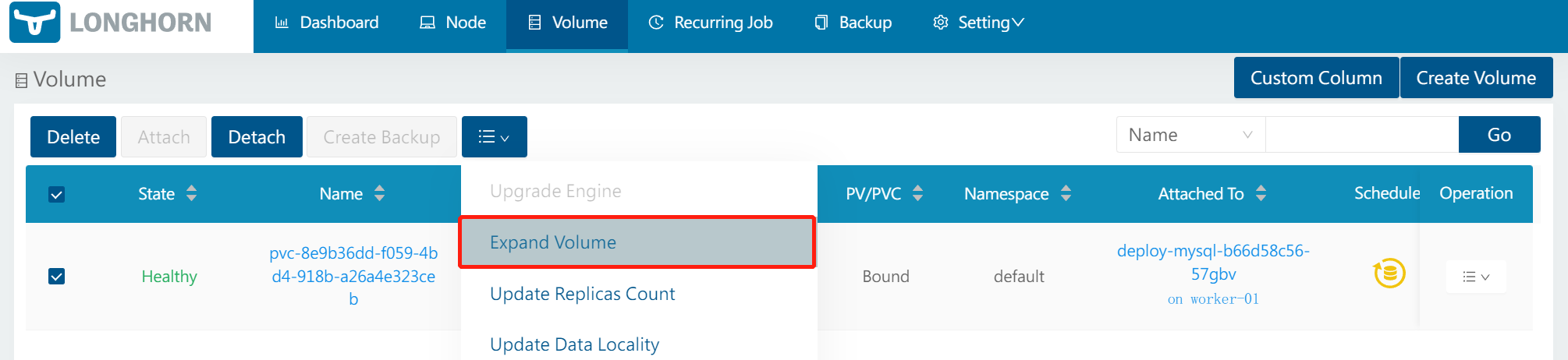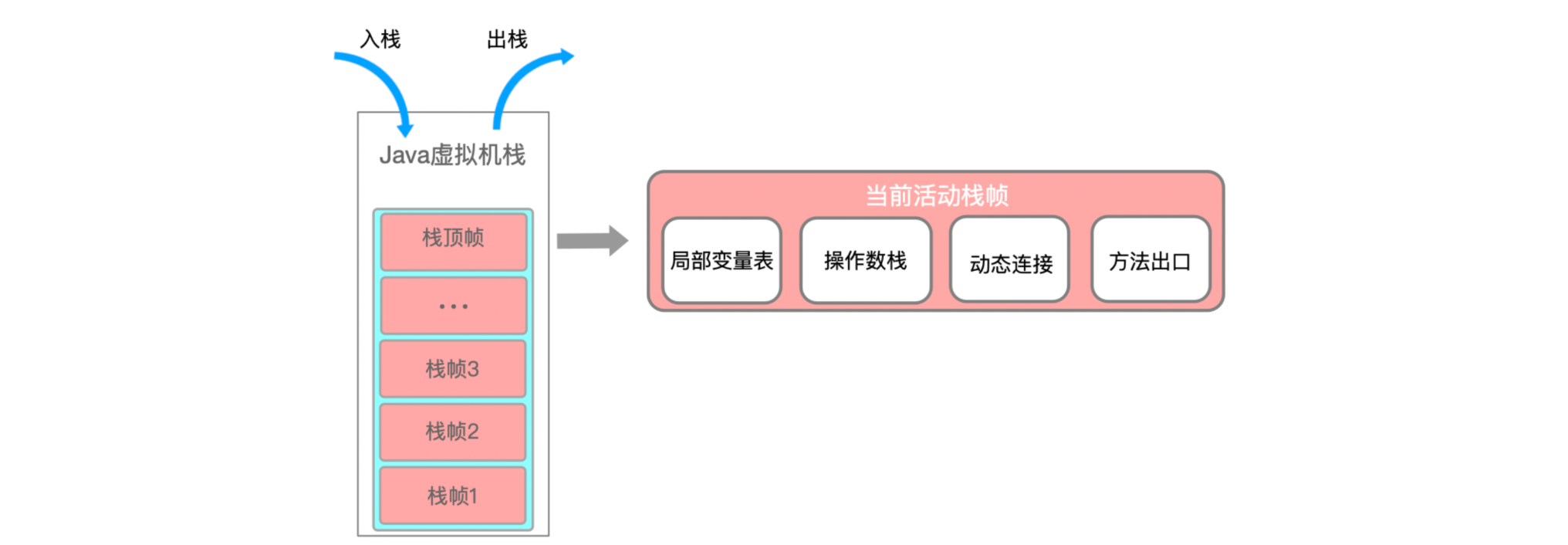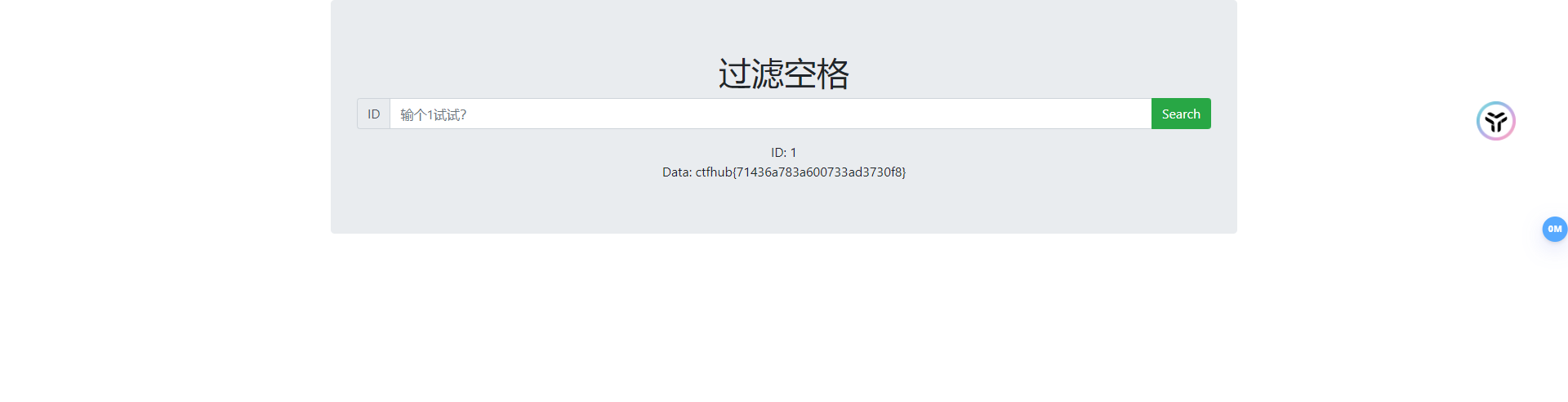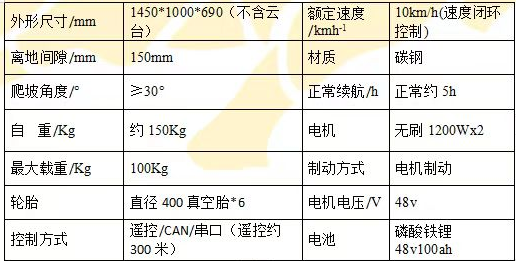vscode + cmake + ninja + ARMCC 配置stm32开发环境(构建篇)
1. 前置环境
1.1 cmake安装
-
从CMake官网上下载CMake安装包进行安装CMake。CMake官网

-
安装完成之后,使用cmd查看cmake是否添加进入环境变量。

1.2 LLVM套件安装
-
从LLVM的github上下载发布版安装包进行安装LLVM套件。LLVM

-
安装完成后,手动添加
clang到环境变量中。

-
使用cmd查看clang是否添加进入环境变量。

1.3 ninja安装
- 参考ninja安装。ninja安装
1.4 vscode插件安装
-
在vscode插件市场中安装以下插件。

clangd插件与C/C++插件不能共存,本次配置使用clangd插件,请先禁用C/C++插件
1.5 ARMCC
- ARMCC添加到环境变量中。

1.6 可使用的stm32 mdk工程
- 需要准备一个可以使用的stm32 mdk工程。
- 本教程使用的是自行搭建的工程,也可以使用
stm32cubemx生成的工程。stm32cubemx生成的工程切记选择生成mdk工程。
2. 配置VScode插件
2.1 配置clangd插件
-
clang插件齿轮图标左键点击,进入配置界面。

-
配置
clangd在本机的路径。如果之前设置过环境变量,则可以输入clangd即可,如果没有设置过环境变量,则需要输入完成的路径

-
配置
clangd参数,最主要的参数就是--compile_commands-dir,此参数用于指定生成的compile-commands.json文件存放的路径,此文件可以确保函数,文件跳转更加精确。

2.2 配置CMake Tools插件
- 配置cmake构建生成文件存放的路径

3. 编写Cmake文件
3.1 指定交叉编译工具链
-
在工程文件根目录下,创建
armcc-toolchain.cmake,用于指定ARMCC工具链的路径

-
armcc-toolchain.cmake内容

此文件只需要修改第一行,armcc的本机路径即可。
3.2 CMakeLists.txt文件编写
-
在工程文件根目录下,创建
CMakeLists.txt文件

-
CMakeLists.txt文件内容-
常规设置


主要设置了cmake最低版本,目标平台,系统名称,CPU类型。
SYSTEM_NAM一定要选择Generic。 -
工程名设置

-
编译器flag设置

-
头文件路径添加

-
链接选项

其中最重要的就是指定
sct文件路径,该文件需要先试用keil编译生成一次。 -
源文件路径添加

-
目标文件生成

-
hex和bin文件生成

-
3.3 CMakePresets.json文件编写
- 配置生成ninja

4. 使用
4.1 工具链查找

CMakeLists.txt文件在编写过程中进行保存,就会自动进行配置构建,出现上图则表示工具链查找正常。
4.2 工程构建

点击下方齿轮,进行编译

上图为编译成功之后的截图,可以看到相关存储占用大小信息。也能看到构建用时3.5s,使用mdk进行工程编译编译,需要1分钟以上